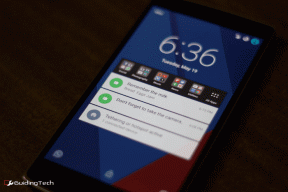Kako spremeniti sliko profila Steam
Miscellanea / / December 23, 2021
Spreminjanje slik profila Steam ni težko delo. Steam privzeto ponuja statični seznam Avatarji, vključno z liki iz iger, memi, animeji in drugimi priljubljenimi liki iz oddaj. Vendar pa lahko tudi naložite svoje slike tudi. Nato ga lahko nastavite kot sliko profila. Poleg tega lahko nastavitve slike profila spremenite v zasebne ali javne glede na vaše želje. Torej, če želite spremeniti sliko profila Steam v svojo ali iz danih avatarjev, vas bo ta članek vodil, da storite enako.
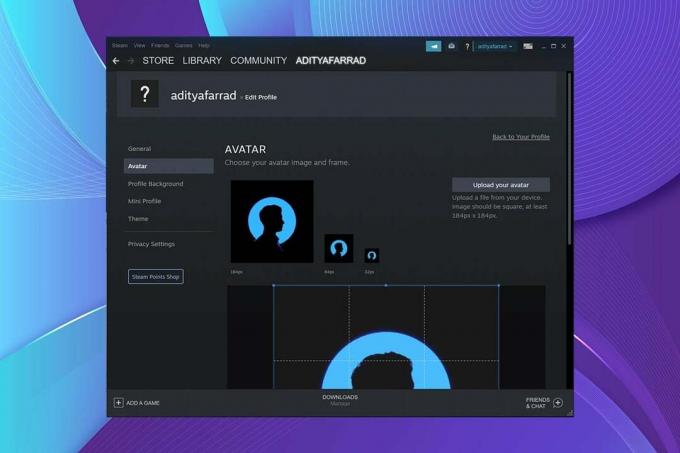
Vsebina
- Kako spremeniti sliko profila/avatar v Steam
- 1. način: prek spletne različice Steam.
- 1. možnost: spremenite na razpoložljiv avatar
- 2. možnost: Naložite nov avatar
- Možnost 3: dodajte animirani avatar
- 2. način: prek odjemalca za osebni računalnik Steam.
- 1. možnost: spremenite na razpoložljiv avatar
- 2. možnost: Naložite nov avatar
- Možnost 3: dodajte animirani avatar
Kako spremeniti sliko profila/avatar v Steam
Steam je ena najbolj znanih in najbolj znanih programov za igre na srečo. Uporabnikom omogoča prenos iger in ponuja različne možnosti klepeta za komunikacijo z drugimi uporabniki. Zato ljudje radi spreminjajo svoje profilne slike, da drugim pokažejo, kdo so.
Kot na Forum za razprave skupnosti Steam, je idealna velikost slike/avatarja profila Steam 184 X 184 slikovnih pik.
Obstajata dva načina za spremembo slike profila Steam, kot je opisano spodaj.
1. način: prek spletne različice Steam
Sliko profila Steam lahko spremenite na spletnem mestu Steam s katero koli od različnih možnosti, ki so tam na voljo.
1. možnost: spremenite na razpoložljiv avatar
Iz razpoložljivega privzetega seznama lahko izberete želeni avatar, kot sledi:
1. Pojdite na Steam spletno mesto v vašem Spletni brskalnik.
2. Vpišite Ime računa Steam in Geslo do Prijava.
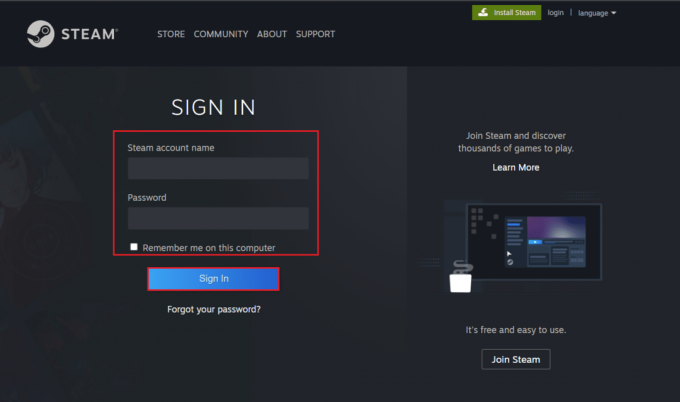
3. Kliknite na svoje profilna slika v zgornjem desnem kotu zaslona.

4. Kliknite Uredi profil gumb, kot je prikazano.

5. Kliknite Avatar v levem podoknu, kot je prikazano.

6. Kliknite Poglej vse za ogled vseh razpoložljivih avatarjev. Pomikajte se po seznamu in izberite Avatar.
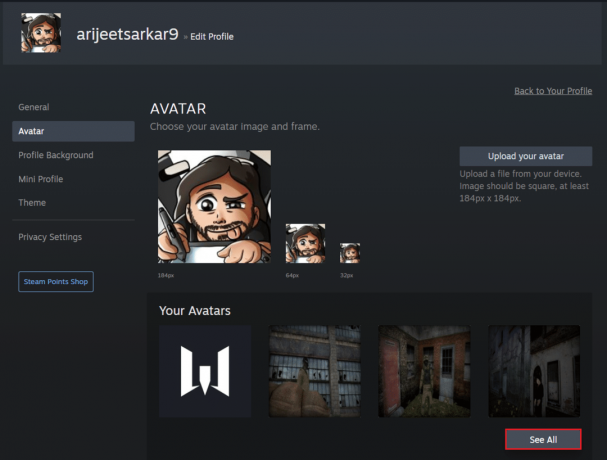
7. Kliknite Shrani, kot je prikazano.

8. Omenjeni Avatar bo samodejno spremeni velikost in se uporablja kot vaša profilna slika.
Preberite tudi:Odpravite napako pri nalaganju slike Steam
2. možnost: Naložite nov avatar
Poleg privzetih avatarjev lahko svojo najljubšo sliko nastavite kot sliko profila Steam. Sledite spodnjim korakom, da to storite:
1. Kosilo Steam v vašem Spletni brskalnik in kliknite na Slika profila.
2. Nato kliknite Uredi profil > Avatar kot je navedeno v 1. metoda.
3. Kliknite Naložite svoj avatar, kot je prikazano spodaj.

4. Izberite Želena slika iz pomnilnika naprave.
5. Po potrebi obrežite sliko in kliknite Shrani prikazan označen označen gumb.

Preberite tudi: Kako odstraniti igre Steam
Možnost 3: dodajte animirani avatar
Steam vas nikoli ne dolgočasi s statičnimi slikami profila. Tako vam omogoča, da svojo sliko profila spremenite tudi v animirani avatar. Kul, kajne?
1. Odprto Steam v vašem Spletni brskalnik in Prijava na svoj račun.
2. Tukaj kliknite na TRGOVINA možnost.
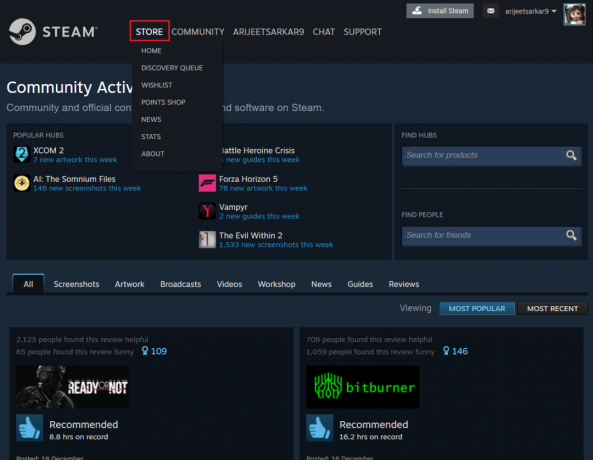
3. Nato kliknite na Trgovina s točkami možnost, prikazana, označena spodaj.

4. Kliknite Avatar Spodaj PROFILNI PREDMETI kategorijo v levem podoknu.

5. Kliknite na Poglej vse možnost za ogled vseh razpoložljivih animiranih avatarjev.

6. Pomikajte se po seznamu in izberite Želeni animirani avatar.

7. Uporabite svoje Parne točke kupiti in uporabiti ta avatar kot sliko profila.
Preberite tudi:Kako spremeniti avatar profila Microsoft Teams
2. način: prek odjemalca za osebni računalnik Steam
Lahko pa tudi spremenite slike profilov Steam prek aplikacije Steam.
1. možnost: spremenite na razpoložljiv avatar
Sliko profila lahko spremenite tudi v razpoložljiv avatar prek aplikacije Steam Client v računalniku.
1. Zaženite Steam aplikacijo na vašem računalniku.
2. Kliknite na svoje Slika profila v zgornjem desnem kotu zaslona.
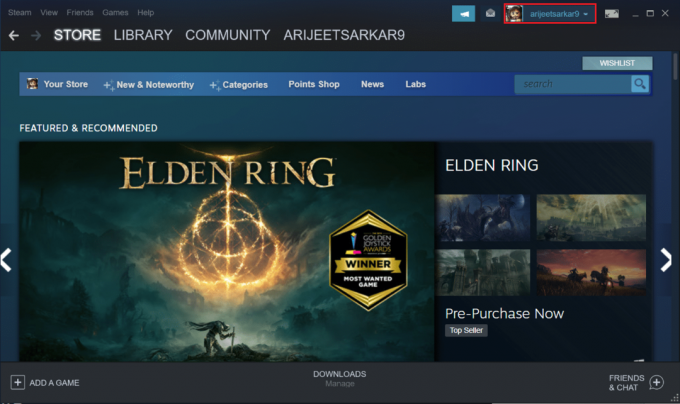
3. Izberite Poglej moj profil možnost, kot je prikazano spodaj.

4. Nato kliknite na Uredi profil možnost.

5. Zdaj izberite Avatar meni v levem podoknu.

6. Kliknite na Poglej vse gumb za ogled vseh razpoložljivih avatarjev. Pomikajte se po seznamu in izberite avatar.

7. Na koncu kliknite na Shrani gumb, prikazan označen.

Preberite tudi:Kako odstraniti igre Steam
2. možnost: Naložite nov avatar
Poleg tega nam namizni odjemalec Steam omogoča, da sliko profila spremenimo v vašo najljubšo sliko.
1. Kosilo Steam aplikacijo in kliknite na profilna slika.
2. Nato kliknite Poglej moj profil > Uredi profil > Avatar kot je bilo navedeno prej.
3. Kliknite na Naložite svoj avatar gumb, prikazan označen.

4. Izberite Želena slika iz pomnilnika vaše naprave.
5. Obrezovanje sliko, če je potrebno, in kliknite Shrani.
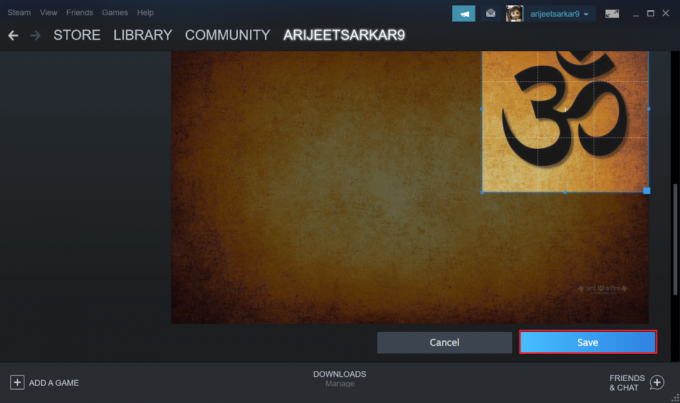
Preberite tudi:Kako dodati Microsoftove igre v Steam
Možnost 3: dodajte animirani avatar
Poleg tega je tukaj opisano, kako spremenite svojo sliko profila Steam z dodajanjem animiranega avatarja v namizni odjemalec Steam:
1. Odprto Steam aplikacijo in se pomaknite do TRGOVINA zavihek, kot je prikazano.

2. Nato pojdite na Trgovina s točkami.

3. Tukaj kliknite na Avatar meni.

4. Kliknite na Poglej vse možnost, kot je prikazano.

5. Izberite an Snimirani avatar po vaši izbiri in vnovčite Parne točke ga uporabiti.

Preberite tudi:Kako varnostno kopirati igre Steam
Pogosto zastavljena vprašanja (FAQ)
Q1. Kako lahko preverim, ali je moja profilna slika spremenjena ali ne?
Ans. Ko spremenite sliko profila Steam, je bo takoj posodobljen. Če niste videli sprememb, potem počakaj za nekaj časa. Preverite lahko tudi tako, da se prijavite v odjemalsko aplikacijo Steam ali odprete novo okno za klepet.
Q2. Ali obstaja kakšna omejitev glede števila sprememb slik profila Steam?
Ans.št, ni omejitev glede tega, kolikokrat lahko spremenite svojo sliko profila v Steam.
Q3. Kako odstraniti trenutno sliko profila Steam?
Ans. Na žalost ti ni mogoče popolnoma odstraniti profilno sliko. Namesto tega ga lahko zamenjate samo z razpoložljivim avatarjem ali želeno sliko.
Priporočeno:
- Kako sinhronizirati čas v sistemu Windows 11
- Popravite, da se Apex Legends ne more povezati s strežniki EA
- Kako uporabljati barvne kode Minecraft
- Kako onemogočiti igralno vrstico Xbox v sistemu Windows 11
Upamo, da vam bo ta priročnik pomagal spremenitiSteam profilna slika ali avatar. Spustite svoja vprašanja in predloge v spodnji razdelek za komentarje.